Если для аппаратных устройств на компьютере с Windows 11 (например, контроллеров USB, видеокарт, принтеров или других периферийных устройств) требуются новые или обновленные драйверы, их обычно легко установить. Мы расскажем, как это сделать.
Обычно вам не нужно обновлять драйвер
Прежде чем мы начнем обновлять драйверы, давайте поговорим о том, когда нет необходимости обновлять драйверы оборудования в Windows 11. Как правило, если вы не хотите обновить драйвер видеокарты или не знаете, что обновление драйвера обновит драйвер, вам не следует этого делать. обновите драйвер, чтобы решить возникшую проблему.
Когда мне нужно обновить драйвер?
Если ваше устройство уже работает, обновления драйверов могут что-то неожиданным образом сломать, внося непроверенные изменения в вашу систему. Как говорится, «не сломано — не чини».
Самый безопасный способ обновления драйверов
При поиске обновлений драйверов важно знать, что Windows будет автоматически обновлять многие драйверы с помощью Центра обновления Windows, встроенного в Windows 11. Поэтому, если вы сделаете какие-либо незначительные, но необходимые обновления для общих компонентов (таких как сенсорные панели или контроллеры USB) ), Windows обычно обрабатывает их автоматически при следующем обновлении компьютера.
Как скачать драйвера для Windows 11 из Центра обновления и установить
Кроме того, некоторые обновления драйверов поступают в Центр обновления Windows как «дополнительные обновления». Мы (и Microsoft) не рекомендуем устанавливать эти обновления, если вы не пытаетесь решить определенные известные проблемы с вашим устройством. Однако, если у вас возникли проблемы, стоит проверить, доступны ли какие-либо дополнительные обновления. Для этого нажмите Windows + i, чтобы открыть настройки. В «Настройках» нажмите «Центр обновления Windows» на боковой панели, а затем выберите «Дополнительные параметры».

В расширенных параметрах прокрутите вниз и нажмите «Дополнительные обновления».

В необязательном обновлении щелкните заголовок раздела «Обновление драйвера», чтобы развернуть его. Затем просмотрите список и поставьте галочку рядом с драйверами, которые вы хотите обновить. Когда закончите, нажмите «Загрузить и установить».

Windows установит выбранный вами драйвер и при необходимости попросит перезагрузить компьютер. После перезагрузки вы можете использовать обновленный диск. Однако вы не найдете все драйверы в Центре обновления Windows. В этом случае см. Следующий раздел.
Лучшее место для ручной загрузки обновленных драйверов
Иногда вам нужно обновить устройства, на которые не распространяется Центр обновления Windows, например видеокарты. В этом случае лучше всего найти официальный сайт производителя устройства. Найдите там раздел «Поддержка» и найдите «Загрузить», «Обновить» или «Драйвер» для своего устройства.
Как обновить драйвер любого устройства в Windows 11 в автоматическом режиме ?
Как найти официальный драйвер Windows для любого устройства
Обратите внимание, что существует множество сайтов с мошенническими драйверами, на которых вместо драйверов устанавливаются вредоносные программы, поэтому убедитесь, что вы посетили сайт фактического производителя. Утилиты для обновления драйверов, которые вы можете найти в Интернете, бесполезны и могут быть полны мошенничества или вредоносных программ.
После загрузки надежного пакета драйверов от производителя устройства распакуйте его и найдите программу «setup» или «install», которую нужно запустить. Запустите его, обычно обновленный драйвер устанавливается автоматически, а затем требуется перезагрузка. После перезагрузки ПК ваш новый драйвер готов к использованию.
Как обновить драйвер видеокарты, чтобы добиться максимальной производительности в играх
Для драйверов графического процессора от NVIDIA, AMD или Intel программа обновления драйверов может установить служебную программу, например GeForce Experience (для оборудования NVIDIA), чтобы драйвер можно было быстро обновить в будущем. С помощью этой программы вы можете обновлять драйверы графического процессора из проверенных источников при появлении новых игр.
Обновите драйвер вручную с помощью диспетчера устройств
Наконец, вы также можете использовать диспетчер устройств для переключения или обновления драйверов для определенных устройств на ПК с Windows 11, но большинству людей это не нужно. Сначала откройте Диспетчер устройств: нажмите кнопку «Пуск» и найдите «Диспетчер устройств», затем щелкните логотип «Диспетчер устройств» в результатах.

В окне диспетчера устройств просмотрите список установленных устройств на ПК, а затем найдите устройство, для которого вы хотите обновить драйвер. Щелкните его правой кнопкой мыши и выберите «Обновить драйвер».

В появившемся окне «Обновить драйвер» у вас есть два варианта. Мы представим их ниже, но сначала давайте посмотрим, что делает каждый вариант.

- Автоматический поиск драйверов: этот параметр заставляет Windows искать совместимые драйверы в Windows и устанавливать их автоматически.
- Просмотрите мой компьютер, чтобы найти драйвер: этот параметр позволяет вручную указать расположение нового драйвера для установки. Это пригодится, если вы загрузили драйвер с веб-сайта производителя или хотите установить драйвер с компакт-диска, но установщик драйвера не существует или работает некорректно.
Если вы выберете «Автоматический поиск драйверов», Windows просканирует файлы драйверов вашей системы, чтобы найти обновленные драйверы для вашего устройства. Если он их обнаружит, он установит их и попросит перезагрузить компьютер.
В противном случае вы увидите сообщение «Установлен лучший драйвер для вашего устройства». На этом этапе вы можете продолжить поиск, нажав «Искать обновленные драйверы в Центре обновления Windows», после чего откроется меню «Настройки»> «Центр обновления Windows». В противном случае нажмите «Закрыть».

Если вы выберете «Найти драйвер на моем компьютере», вы сможете перейти в то место, где вы знаете новый файл драйвера, нажав кнопку «Обзор» и следуя инструкциям на экране. Или вы можете нажать «Разрешить мне выбрать из списка доступных драйверов на моем компьютере».

Если Windows распознает драйвер, который вы просматриваете, или вы выбираете «Разрешить мне выбирать из списка доступных драйверов на моем компьютере», Windows покажет вам список совместимых драйверов, которые вы можете выбрать для своего устройства. Выберите элемент в списке и нажмите «Далее».

Если вы видите «Установлен лучший драйвер для вашего устройства», вам не нужно обновлять. Вы можете закрыть диспетчер устройств, и все готово. В противном случае, если драйвер новее старого, драйвер будет установлен. После этого Windows попросит вас перезагрузить компьютер. Щелкните «Да».

Когда вы снова войдете в систему, ваш новый драйвер станет активным.
Однако, если вы хотите, чтобы все обновления драйверов выполнялись одним щелчком мыши, я рекомендую вам использовать IObit Driver Booster.
Источник: www.windows11tips.com
Как обновить графический драйвер в Windows 11
В этом руководстве мы рассмотрим несколько способов обновления графических драйверов (и других драйверов) в Windows 11 — как вручную, так и автоматически с помощью стороннего программного обеспечения, такого как Driver Booster. Обновление драйверов — важнейшая задача, которая должна быть в списке каждого пользователя, работающего с любой версией Windows.
Графические драйверы, которые особенно важны для обеспечения лучшей и безупречной производительности в видеоиграх, заслуживают веских причин для обновления. Хотя наше руководство специально посвящено обновлению графических драйверов, некоторые представленные инструкции можно в равной степени использовать и для обновления других драйверов. Рекомендации также очень похожи на другие версии Windows с небольшими отличиями, поэтому не стесняйтесь использовать их и там. С учетом сказанного давайте рассмотрим альтернативы обновлению драйверов ниже.

1. Воспользуйтесь автоматической сторонней утилитой
Обновление каждого драйвера вручную может занять много времени и энергии. Если вы хотите быстрее и сразу обновлять драйверы, рекомендуем использовать специальную утилиту под названием Driver Booster от IObit. Программа оснащена и постоянно обновляется обширными базами драйверов для всех устройств Windows, включая видеоадаптеры. Вы можете скачать его с помощью кнопки ниже.

Стартовый экран Driver Booster

Результаты сканирования Driver Booster

Раздел инструментов Driver Booster
2. Обновите драйверы с помощью диспетчера устройств.
Этот способ очень популярен и не требует много времени на выполнение. В диспетчере устройств вы можете найти список всего доступного оборудования и установленных для него драйверов. Там вы можете легко поручить Windows искать автоматические обновления в Интернете и устанавливать их, если они будут найдены. Единственным недостатком этого метода является то, что иногда Windows не обнаруживает новые драйверы, говоря, что эта последняя версия драйвера уже установлена. Это может быть правдой, однако также возможно наличие новых или альтернативных драйверов, которые часто можно загрузить с веб-сайта производителя. Несмотря на это, давайте посмотрим, есть ли какие-либо обновления для установки через диспетчер устройств в вашем случае:
- Щелкните правой кнопкой мыши по значку Windows 11 и выберите Диспетчер устройств.
- Найдите и расширьте раздел Видеоадаптеры.
- Решите, какой адаптер вы хотите обновить (если у вас их два), щелкните его правой кнопкой мыши и выберите Обновить драйвер. Потом выберите Автоматический поиск драйверов и следуйте инструкциям на экране.
- Windows начнет поиск доступных обновлений и автоматически установит их на ваш компьютер.
3. Обновите драйверы, используя настройки Windows.
Иногда новые обновления могут появляться в настройках Windows и предлагаться для установки как «дополнительные обновления». Это не самый идеальный метод, так как многие новые обновления могут появиться там не сразу или вообще никогда. Чтобы проверить, есть ли они в настройках Windows:
- Щелкните правой кнопкой мыши по значку Меню Пуск на нижней панели задач рабочего стола и выберите Настройки. Вы также можете нажать Windows Key + I кнопки, вместо шагов выше.
- Перейдите в Центр обновления Windows и нажмите Дополнительные параметры.
- Затем прокрутите немного вниз и выберите Дополнительные обновления.
- Нажмите на вкладку с Обновления драйверов чтобы расширить его. Если для вашего видеоадаптера или других устройств доступны новые обновления, выберите их и нажмите Скачайте и установите.
- Чтобы завершить установку обновлений, Windows может попросить вас перезагрузить компьютер. Сделайте это, если потребуется, нажав Перезапустить сейчас.
Как уже упоминалось, может быть сложно определить, есть ли какие-либо новые драйверы, которые можно установить с помощью вышеуказанных методов. Вот почему сторонняя утилита, такая как Driver Booster может пригодиться. После запуска он просканирует ваше текущее состояние устройств и сделает сводку о том, какие драйверы можно обновить или даже установить в случае отсутствия. Это ускорит и упростит обновление драйверов.
4. Обновите драйверы с веб-сайтов производителей.
Использование веб-сайта производителя очень удобно и позволяет выбирать из более широкой библиотеки новых и старых версий драйверов. Однако важно делать это только с официальных сайтов, чтобы не поймать вредоносное ПО, замаскированное под программы обновления драйверов. Прежде чем искать драйверы на веб-сайте вашего производителя, сначала необходимо узнать, какой производитель вашей видеокарты. Наиболее распространены Nvidia, Intel и AMD. Если вы не знаете, какой у вас производитель, вы можете проверить его в диспетчере устройств в разделе «Видеоадаптеры».
Чтобы скачать драйверы для Nvidia:
- Перейдите на Страница загрузки драйверов Nvidia.
- Выберите модель видеокарты, операционную систему и тип драйвера. Мы рекомендуем выбрать Game Ready Driver (GRD), если вы собираетесь играть в видеоигры.
- Как только нужный драйвер будет найден, нажмите Скачать и ждать, пока он не закончится.
- Затем откройте загруженный файл и следуйте инструкциям на экране.
- Во время настройки установки вам также может быть предложено установить GeForce Experience. Это классный инструмент от Nvidia, который предлагает множество игровых функций, а также позволяет загружать новые обновления драйверов более удобным способом. Установите его, если считаете, что он вам нужен.
- Дождитесь установки драйвера и перезагрузите компьютер.
Чтобы загрузить драйверы для Intel:
- Перейти к этому Страница Intel чтобы скачать Помощник по драйверам и поддержке Intel®. Это официальная утилита Intel, которая помогает идентифицировать вашу видеокарту и загружать для нее обновления.
- Нажмите на Скачать сейчас чтобы загрузить его.
- Откройте загруженный файл и установите утилиту, следуя инструкциям на экране.
- Сделав это, откройте Помощник по драйверам и поддержке Intel® Приложение.
- Перейдите в раздел Поддержка на левой панели и выберите Скачать графический драйвер.
- Это перенаправит вас на главный экран веб-страницы Intel. Нажать на Начать кнопку.
- Теперь вы увидите список всех доступных вам драйверов. Выберите нужный или просто нажмите Скачать все скачать их все.
- После завершения загрузки нажмите Установить и следуйте инструкциям на экране, чтобы завершить установку.
Чтобы скачать драйверы для AMD:
- Перейдите на Веб-сайт драйверов AMD.
- Выберите модель видеокарты и нажмите Отправить.
- Выберите необходимый драйвер для вашей операционной системы и нажмите Скачать.
- Откройте загруженный файл и следуйте инструкциям на экране для завершения установки.
- Во время настройки установки вам также может быть предложено установить Программное обеспечение Radeon. Это полезный инструмент от AMD, который позволяет более удобным способом поддерживать вашу видеокарту с новыми обновлениями. Установите его, если считаете, что он вам нужен.
- Дождитесь установки драйвера и перезагрузите компьютер.
5. Что делать, если новая версия вызвала ошибки и проблемы в системе
Редко, но у некоторых пользователей могут возникнуть проблемы после установки нового драйвера в их системе. Например, игра, в которую вы играли, может время от времени давать сбой и приводить к экрану BSOD (синий экран смерти). Хотя новые драйверы тестируются перед их выпуском, некоторые из них по-прежнему оказываются неисправными и ухудшают работу пользователей по сравнению с ранее установленными версиями. Это также может быть, если вы установили несовместимый драйвер или драйвер, помеченный как «Бета-тестирование». Если такое случилось, и вы не знаете, как отменить установку, не расстраивайтесь, есть простой способ откатить драйвер на предыдущую версию прямо в Windows. Вот как:
- Щелкните правой кнопкой мыши по значку Windows 11 и выберите Диспетчер устройств.
- Найдите и расширьте раздел Видеоадаптеры.
- Выберите, какой адаптер был обновлен и теперь вызывает проблемы. Щелкните его правой кнопкой мыши и выберите Предложения, Затем перейдите к Драйвер и нажмите Откат драйвера.
- Подтвердите действие и подождите, пока Windows откатит драйвер на предыдущую версию.
Итоги
Убедитесь, что ваши драйверы обновлены, это ключ к обеспечению правильной и лучшей работы аппаратных компонентов (например, видеокарт). Иногда установка новых драйверов может добавить поддержку новых функций и повысить FPS в различных играх. Однако, как было сказано выше, в более редких случаях бывают исключения, когда драйверы могут привести к обратному эффекту и снизить производительность ПК. Мы надеемся, что наше руководство было полезным, и вам удалось успешно обновить драйверы, и только для улучшения.
Похожие страницы:
- Тэги
- обновить графический драйвер на виндовс 10
- обновить графический драйвер на виндовс 11
- обновить драйвер видеокарты на виндовс 11
Источник: www.bugsfighter.com
Как обновить драйверы в Windows 11
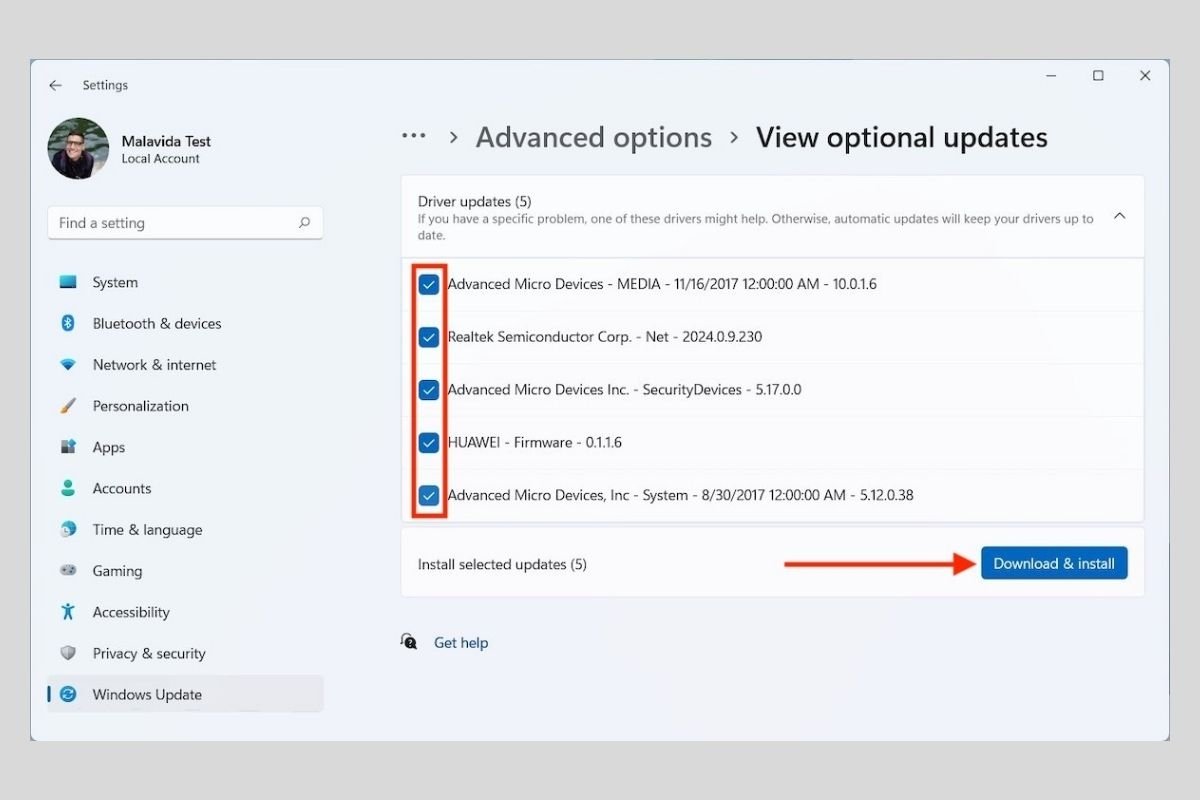
Драйверы являются важным программным обеспечением на любом компьютере с Windows 11. Благодаря им операционная система может в полной мере использовать все аппаратные компоненты вашего компьютера. По сути, эти маленькие программы обеспечивают правильное понимание Windows всех элементов, из которых состоит компьютер. С этой точки зрения естественно, что вы всегда хотите иметь последние версии драйверов, выпущенных каждым производителем. В следующих статьях мы расскажем, как это сделать двумя разными способами.
Как установить обновления драйверов через Центр обновления Windows
Центр обновления Windows — это система обновлений, которую включает Microsoft. Его использование — самый простой способ обновлять драйверы вашего компьютера. Ведь речь идет о встроенной утилите, избавляющей от необходимости устанавливать сторонние программы.
Чтобы получить к нему доступ, откройте настройки Windows и перейдите в раздел Windows Update.
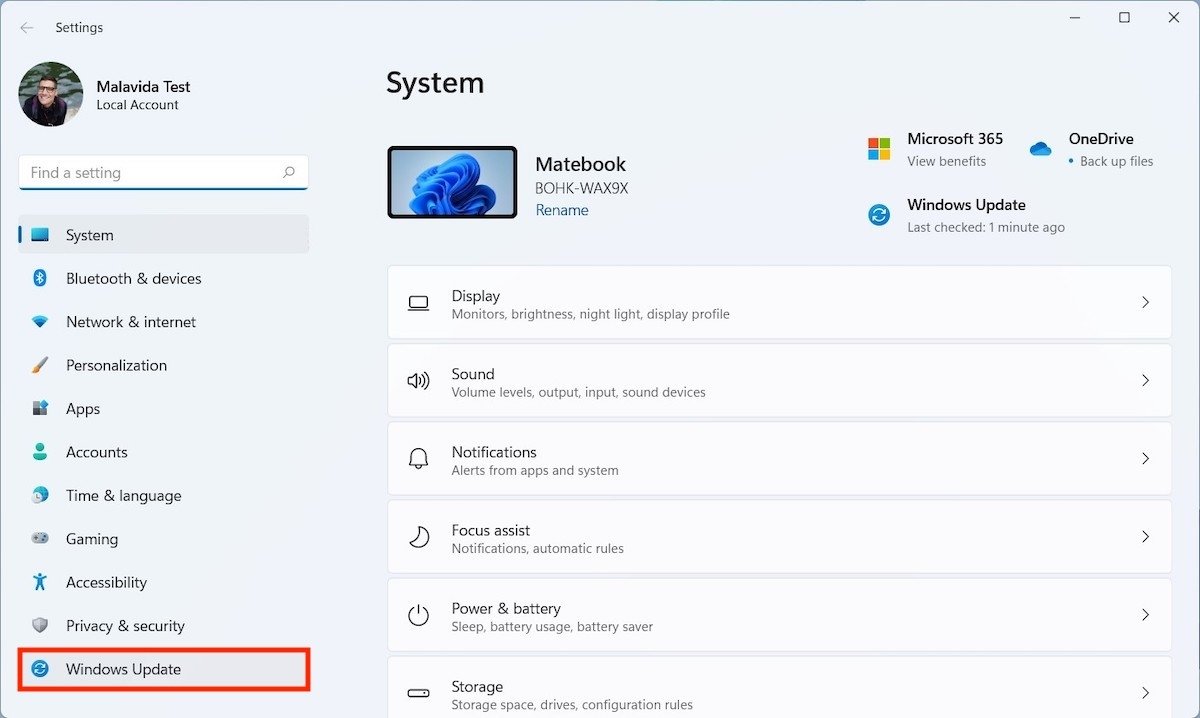
Откройте Обновление Windows
Затем нажмите «Дополнительные параметры».
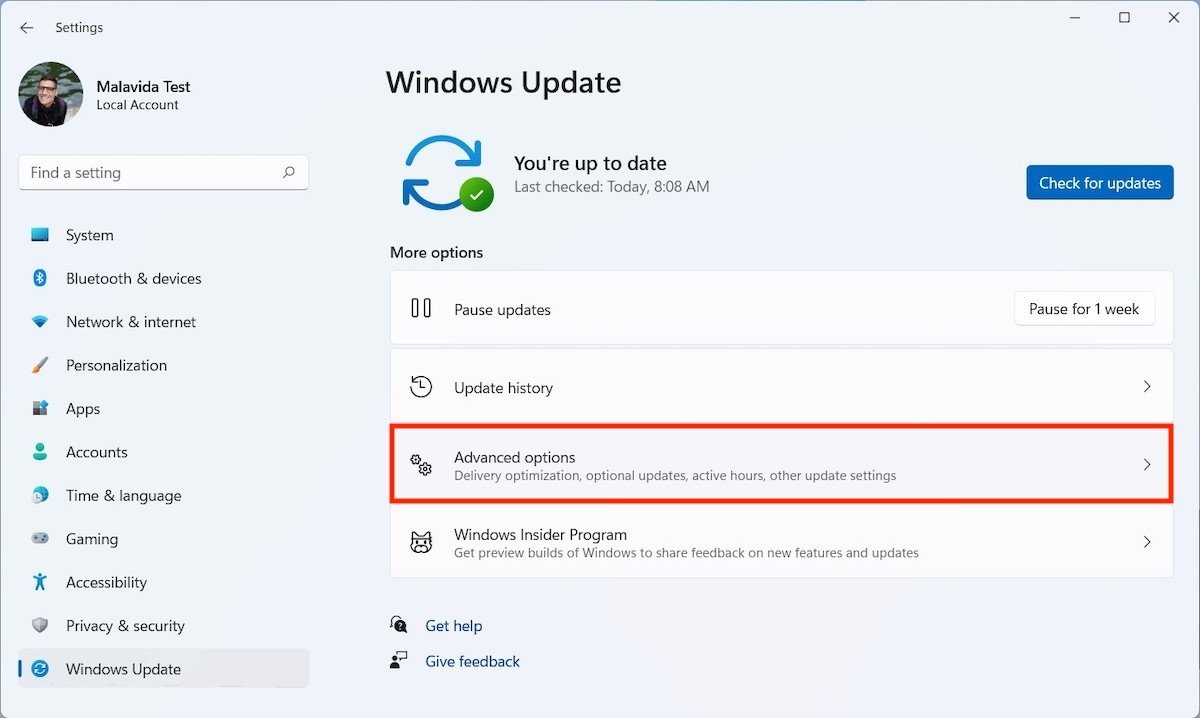
Дополнительные параметры Обновления Windows
В разделе «Дополнительные параметры» вы найдете кнопку «Необязательные обновления». Используйте ее, чтобы узнать, какие дополнительные обновления доступны.
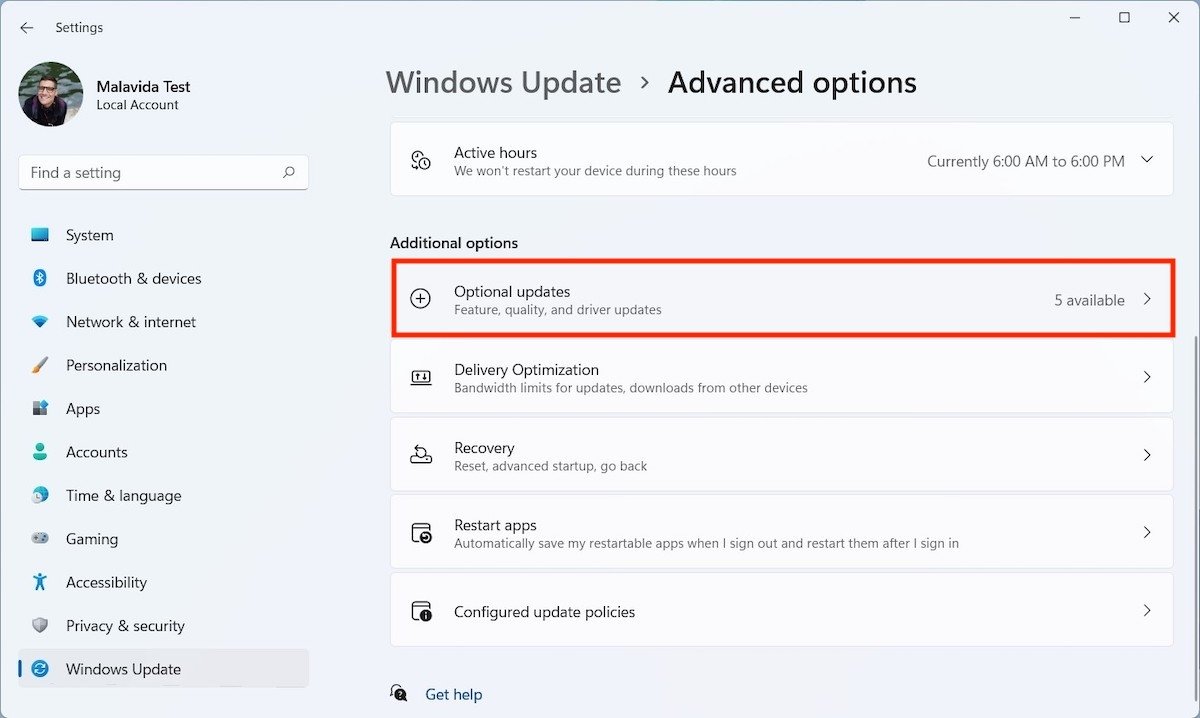
Варианты обновления
Откройте раскрывающийся список Обновления драйверов, чтобы увидеть все ожидающие обновления драйверов. Выберите те, которые хотите установить, и нажмите «Загрузить и установить» .
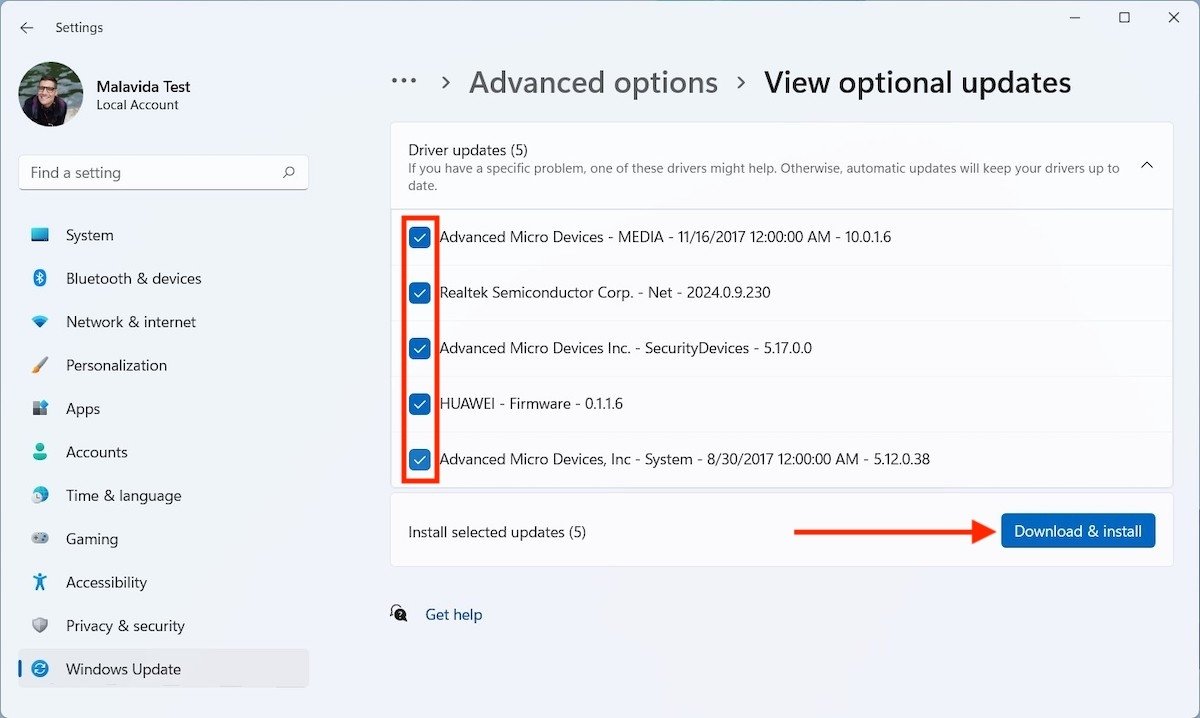
Установите обновления драйверов
Когда процесс завершится, все драйверы будут последней версии. Возможно, вам потребуется перезагрузить компьютер, чтобы изменения вступили в силу.
Как установить обновления драйверов с помощью Driver Booster
Если по какой-то причине предыдущий вариант вас не убеждает, существуют инструменты, разработанные третьими сторонами, для загрузки последней версии каждого драйвера. Один из них — Driver Booster. Это бесплатная программа, которую вы можете безопасно скачать с сайта Malavida.
Язык Русский
О.С. Windows
Лицензия тестирование
Запустите установщик и снимите два нижних флажка, чтобы не устанавливать дополнительные программы. Итак, используйте Install, чтобы начать работу.
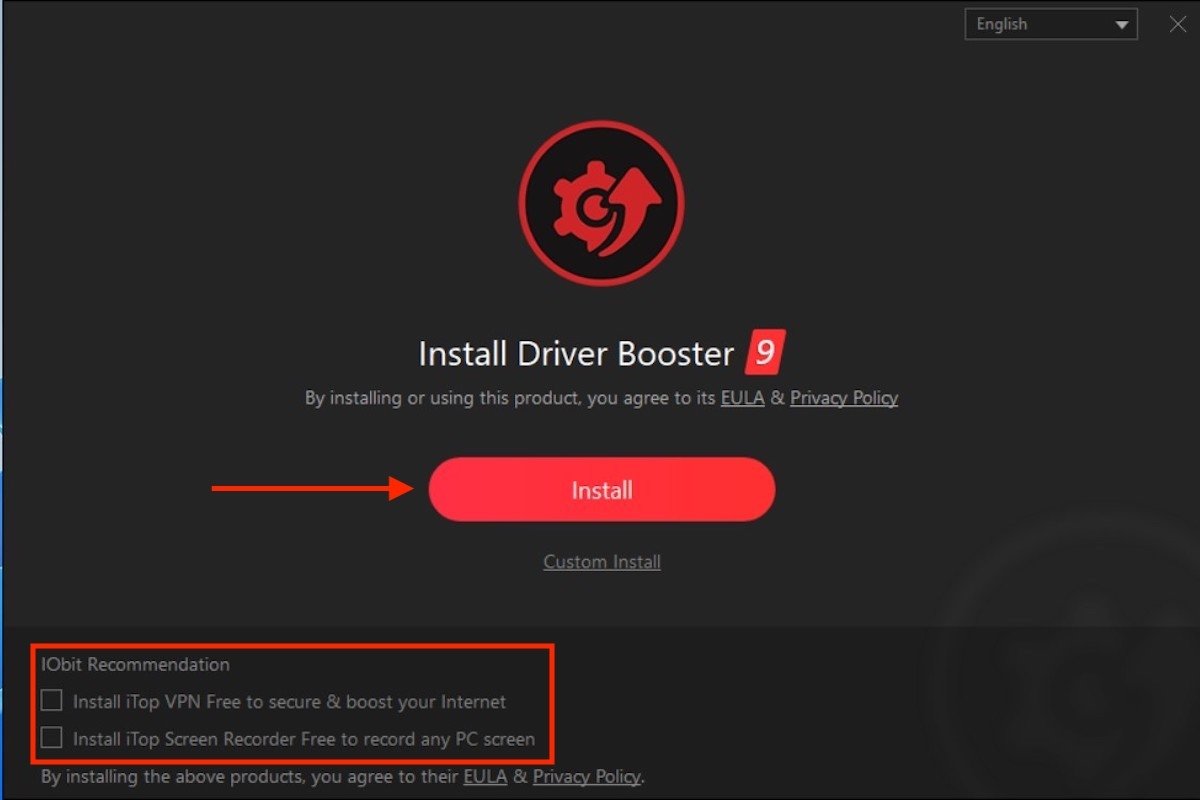
Установите Drive Booster
Осторожно! Во время установки вам будут делаться различные предложения, чтобы вы подписались на определенные услуги или загрузили лишнюю электронную книгу. Обязательно откажитесь от них. Наконец, на экране появится кнопка Сканировать сейчас. Щелкните по нему, чтобы Driver Booster проверил ваш компьютер.
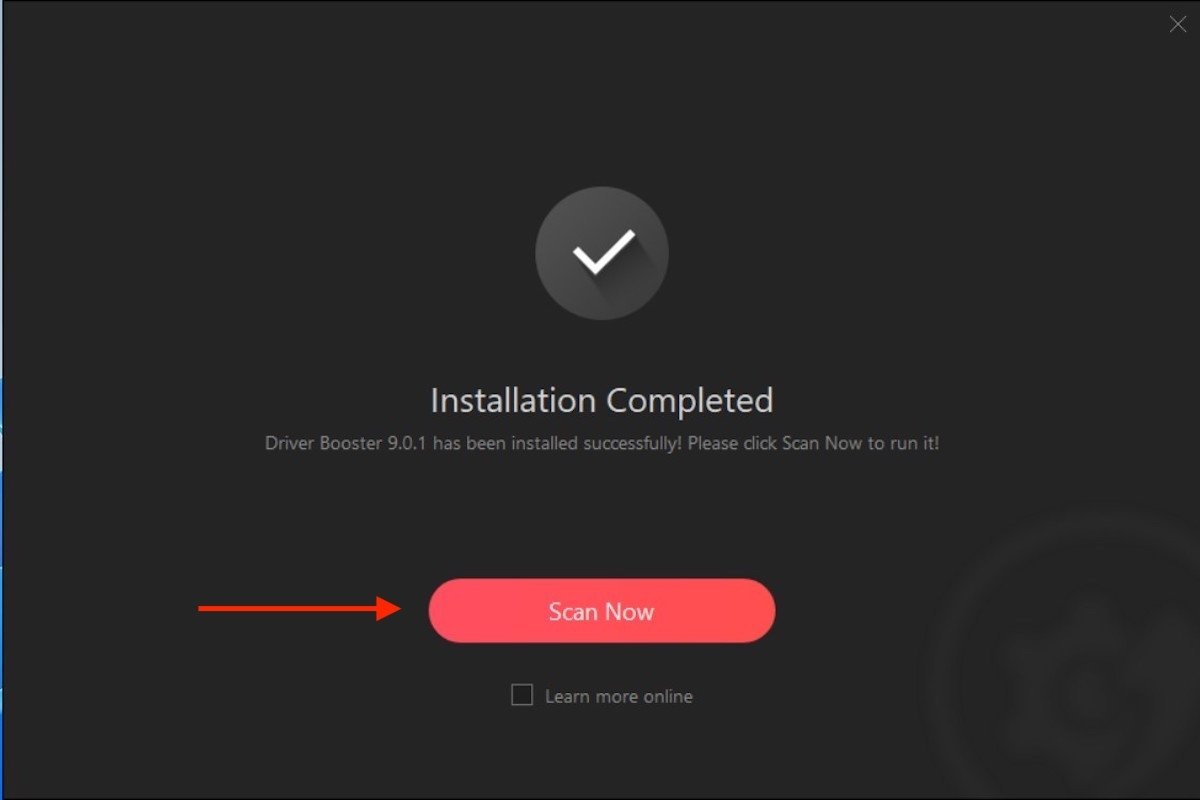
Поиск обновлений Drive Booster
Если есть новые версии ваших драйверов, нажмите «Обновить сейчас», чтобы установить их. Таким же образом можно установить их индивидуально.
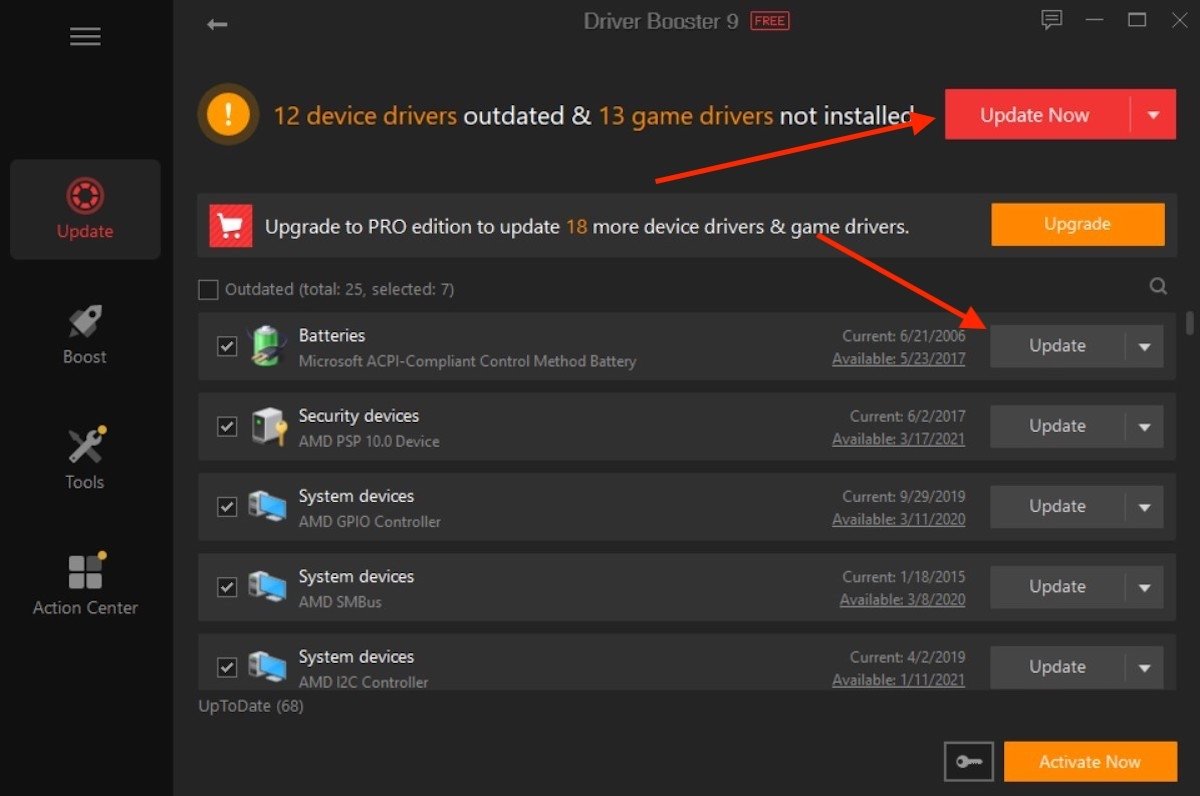
Установите обновления
Как и в случае с Центром обновления Windows, для завершения процесса может потребоваться перезагрузка.
Роман Осадченко
- Как создать точки восстановления в Windows 11
- Как записать экран в Windows 11 с программами и без них
- Что нового в Windows 11: какие улучшения принесло обновление?
- Как установить Windows 11 на неподдерживаемый компьютер
- Как установить приложения Android на Windows 11
- Как включить TPM для обновления до Windows 11
- Как активировать Bluetooth в Windows 11
- Как изменить DNS в Windows 11
- Как поменять обои в Windows 11
- Как изменить имя пользователя в Windows 11
- Как отключить Кортану в Windows 11
- Как узнать активирована Windows 11 или нет
- Как ускорить и оптимизировать Windows 11 для быстрой работы
- Как отформатировать ПК с Windows 11
- Как делать скриншоты в Windows 11
Источник: ru.malavida.com